Édition et débogage de fichiers batch Windows
Êtes-vous un développeur Windows, un administrateur, un professionnel des opérations, un professionnel du support technique ou un utilisateur avancé impliqué dans la programmation, le débogage et/ou l'exécution de scripts ? Êtes-vous frustré par les limitations des commandes de fichiers batch CMD ? Vous aspirez à un véritable langage de script et à un IDE intégré ?
La création de fichiers batch sous Windows a toujours été fastidieuse (et douloureuse pour les scripts non triviaux). Windows fournit très peu de support pour la création de fichiers batch, et aucun pour leur débogage. La plupart des gens se résignent à utiliser les outils rudimentaires et inefficaces (ou inexistants !) fournis avec Windows lors de la création et du débogage de leurs fichiers batch Windows.
Mais créer des fichiers batch ne doit pas être frustrant. Take Command est la solution idéale à votre Fichiers batch CMD malheurs.
Take Command comprend un très puissant IDE (Integrated Development Environment) pour créer, éditer et déboguer des fichiers batch. L'IDE comprend des fenêtres d'édition à onglets et un débogueur sophistiqué avec une étape unique, des points d'arrêt, des info-bulles, des signets et des fenêtres de variable et de surveillance à onglets. L'EDI inclut également la coloration syntaxique pour les fichiers batch (.BAT, .CMD et .BTM) et le pliage de code pour les groupes de commandes et les TCC Commandes DO, IFF, SWITCH et TEXT.
La programmation de fichiers batch Windows n'a jamais été aussi simple et puissante !
Vous pouvez utiliser l'IDE pour développer soit des fichiers batch compatibles CMD, soit TCC-scripts compatibles. Si vous sélectionnez le "TCC Syntaxe", l'EDI prend en charge l'intégralité de TCC jeu de commandes. Si vous sélectionnez l'option "Syntaxe CMD", l'EDI désactivera TCC-uniquement les commandes, variables et fonctions internes. Certains CMD internes / TCC les commandes se comporteront également légèrement différemment ou modifieront leur sortie d'affichage afin de correspondre plus étroitement au comportement de CMD.
L'éditeur IDE affichera les modifications du document dans la marge et dans le texte. Dans le texte, les caractères insérés apparaissent avec des soulignements colorés et les points où les caractères ont été supprimés sont indiqués par de petits triangles. La marge montre un bloc indiquant l'état global de la ligne.
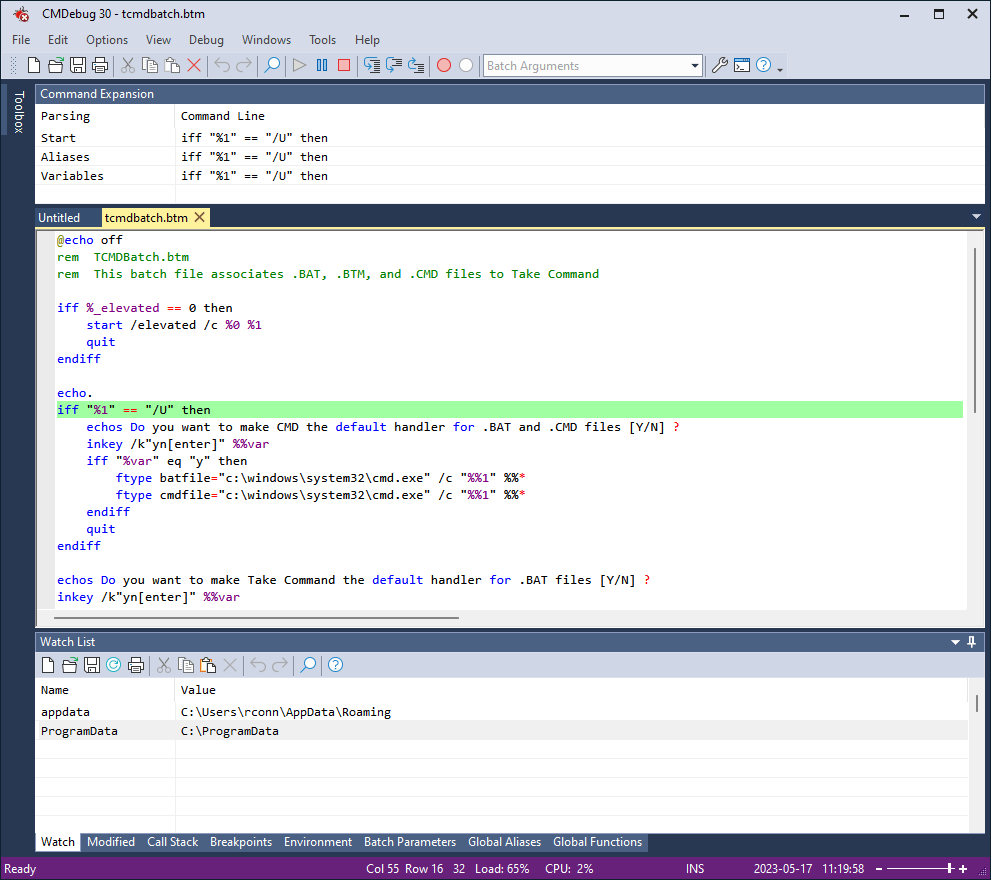
Le débogueur possède une multitude de fonctionnalités supplémentaires, notamment :
- La fenêtre Command Expansion affichera la ligne de commande d’origine, la ligne de commande après l’expansion de l’alias et la ligne de commande après l’expansion des variables.
- Vous pouvez définir des points d'arrêt et éventuellement définir une condition avant que le point d'arrêt ne soit déclenché.
- Vous pouvez saisir les variables que vous souhaitez surveiller dans la fenêtre de l'onglet Surveillance.
- L'onglet « Modifié » affiche la valeur actuelle et la valeur précédente de la variable qui vient d'être modifiée.
- L'onglet Pile d'appels affiche le courant Appelez-nous empiler (le nom du fichier, la ligne #, la ligne de commande et la ou les lignes qui Appelez-nousmodifié (c'est-à-dire GOSUB ou NOUS CONTACTEZ).
- L'EDI prend en charge les fichiers ANSI, UTF-8, UTF-8 avec nomenclature et UTF-16.
- Lors du débogage, la fenêtre IDE gardera désormais la ligne actuelle centrée sur l'écran (sauf si elle se trouve sur la dernière page). Cela vous permet de voir à la fois les dernières lignes et les suivantes à exécuter.
- La fenêtre d'édition conservera par défaut la même indentation que la ligne précédente.
- Le débogueur dispose d'un profileur pour vous aider à optimiser vos fichiers batch. La résolution est en millisecondes (001 seconde).
- Si vous utilisez TCC syntaxe (pas CMD), et la première commande de la ligne est une commande interne TCC commande, l’EDI affichera l’aide d’utilisation rapide sur la barre d’état.
- L'analyseur d'expressions régulières dispose d'une « aide-mémoire » sur la syntaxe RE et les expressions courantes.
-
Il y a une liste déroulante "RegEx Filter" dans la barre d'outils. Si vous entrez une chaîne dans la zone de filtre, le débogueur masquera toutes les lignes qui ne correspondent pas dans la fenêtre de l'onglet actuelle.